Mi a teendő, ha az USB-eszközt nem ismeri fel

Néhány flash meghajtók olyan üzenetet kap, hogy az USB-eszközt nem ismeri fel, és a munka válik teljesen lehetetlen. Van néhány nagyon hatékony módja, hogy megoldja ezt a problémát, és nézzük meg mindet.
És ha akkor nem segít, akkor jobb, ha dobja a cserélhető adathordozók, vagy ellenőrizze, hogy az USB port. Kezdjük!

A módszer №1. A vezérlő alaphelyzetbe állítása
A Windows 10 és korábbi verziói az operációs rendszer lehet egyszerűen eltávolítani és újra telepíteni a különböző eszközök, amelyek kapcsolódnak a számítógéphez. Köztük van az ellenőrzéséért felelős munkáját cserélhető tároló.
Ahhoz, hogy távolítsa el őket, tegye a következőket:
- Segítségével a „Start” menüben találja a keresési eszköz az úgynevezett „Device Manager”. Nyissa meg.
- Van nyitott «USB-vezérlők” részben.
- Kattints az első, majd a jobb gombbal a legördülő listában kattintson a lehetőséget a „Törlés”. Nem ugyanaz az összes többi vezérlő.
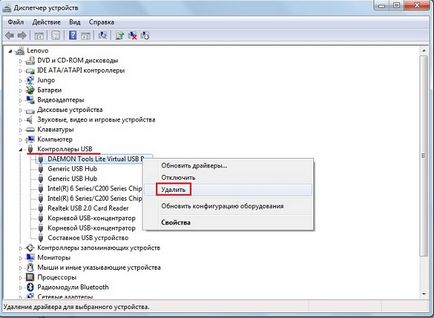
Ábra. №1. Távirányító az Eszközkezelőben
- Indítsa újra a számítógépet. A bekapcsolás után automatikusan ellenőrzi, amely vezérlők vannak kapcsolva, és frissíti a listát a menedzser. Ezzel együtt fejlesztik, és azok beállításait. Akkor próbálja ismét az USB flash meghajtót.
Ha semmi nem történik, menjen a második módszer.
Módszer №2. A vezérlőprogram frissítése
Bizonyos esetekben a program segít frissítés szükséges USB eszközöket. Ehhez a művelethez, ezt:
- Re-nyitott a "Device Manager".
- Van veszi, van valahol a készülék, ami közel áll a kis sárga ikon felkiáltójellel. Szintén meg kell találnia kint „Ismeretlen eszköz”. Ha nincs, lépjen be a „Hordozható eszköz” (ez egy flash kártya).
- Kattintson az ismeretlen eszköz, a készülék egy sárga ikon és egy hordozható eszköz, jobb klikk, és kattintson a lehetőséget „Update Driver Software ...” a legördülő menüből.
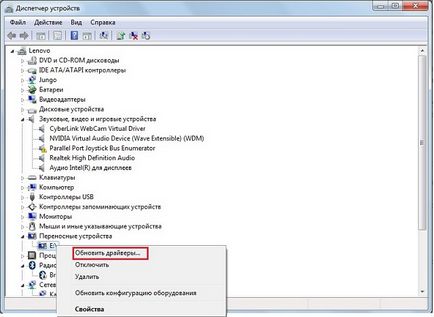
Ábra. №2. Illesztőprogramok frissítésének hordozható eszközt
- válassza ki a „Automatikus keresés ...” A következő ablakban. Ezzel a rendszerrel a saját akaratukat Microsoft szerverek, vagy más forrásból származó leginkább megfelelő illesztőprogramokat és telepíteni őket.
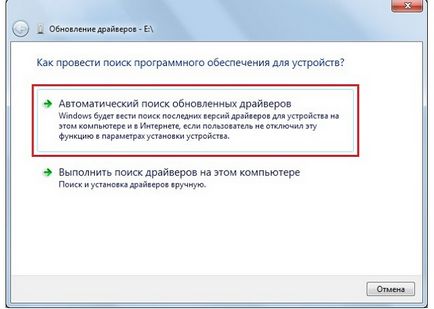
Ábra. №3. Keresési beállítások illesztőprogramok
- Kövesse az utasításokat, és várja meg a frissítést.
Módszer №3. Device Power Management
Sok esetben is segít beállítása olyan egyszerű opció, mint a hatalom. Lépésre a folyamat a következőképpen néz ki:
- Mint már tudjuk a Device Manager, kattintson a „Ismeretlen eszköz”, a készülék egy sárga ikon vagy hordozható eszköz csatlakozik a számítógéphez, a jobb gombbal.
- Válassza ki a „Tulajdonságok”.
- A megnyíló ablakban kattintson a lap „Power Management”.
- Ha van egy pipa az elem „Allow kikapcsolhatja ezt az eszközt ...”, és távolítsa el. És ha nem, éppen ellenkezőleg fel. Kattintson az „OK”, és zárjon be minden ablakot.
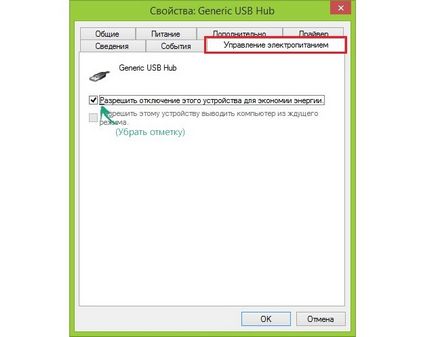
Ábra. №4. Ablak stick tulajdonságok
- Próbálja újra beilleszteni a meghajtót a számítógéphez, és kihasználni ezeket. Ha nem, indítsa újra a számítógépet, és nem ugyanaz.
Továbbá, egyes esetekben, ez teszi áramkimaradás a fent leírt módon néhány percig (5 vagy 10, nem több). Akkor vissza kell állítani az eredeti hardver konfigurációt.
Módszer №4. Azt jelenti, próbálja megoldani a problémákat
A Microsoft saját segédprogram, amely célja, hogy megtalálja és korrigálja mindenféle hibák működésével kapcsolatos az egész hogy működik USB-n keresztül. Úgy hívják kijavítani.
A Windows 10, be van építve a rendszerbe kezdetben, de a korábbi verziók kell menni a Microsoft hivatalos honlapján, és kattintson a „Download” gombra. Akkor meg kell adni a legmegfelelőbb eszköz.
Elindítása után a letöltött fájl kattintson a lehetőséget „azonosítja a problémát, és javítások telepítése ...”. Ezután a program automatikusan megtalálja azokat a dolgokat, amelyek miatt ez a probléma megoldásában. Szükséged lesz csak megfigyelni, mi történik, és kövesse az utasításokat.
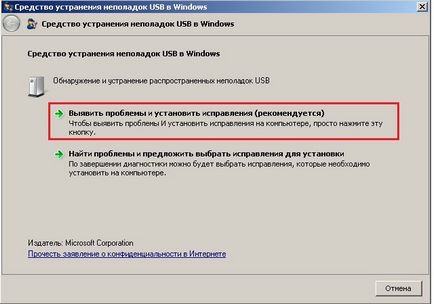
Ábra. №5. A munka megjavítani
Mit tud tenni
Végül, ha a fentiek egyike sem nem működik, akkor tegye a következőket:
- Egyszerűen távolítsa el és helyezze be az USB flash meghajtót újra. Gyakran egy egyszerű megoldás, hogy segítsen megoldani összetett probléma.
- Helyezze egy másik portot. Ha működik, akkor a legjobb, hogy cserélje ki a sérült portot.
- Csatlakoztassa egy másik számítógépre.
- Letiltja az összes az összes számítógép USB portjára, és helyezze az USB flash meghajtó, csak, és próbálja meg, hogy a különböző kikötőkben.